Jeśli jest jedna rzecz, którą można powiedzieć o PS5, to jest to szybki. Dysk SSD może załadować gry optymalizujące w zaledwie kilka sekund, prawie całkowicie eliminując ekrany ładowania w innych. Ale dysk SSD nie przyspieszy pobierania, jeśli Twój internet jest słaby. Jeśli chcesz zwiększyć prędkość pobierania swoich gier, możesz spróbować kilku rzeczy, aby to się stało.
Zarządzanie pobranymi plikami PS5
Pomyśl o swoim PS5 jak o mózgu. Im więcej zadań ma wykonać, tym wolniej może wykonywać te zadania jednocześnie. Jeśli chcesz uzyskać najszybsze możliwe prędkości pobierania, nie bez powodu powinieneś pobierać jedną rzecz na raz i nie powinieneś grać w gry online dla wielu graczy podczas ich pobierania. Mając tylko jedną rzecz, na której można się skupić, PS5 może to zrobić wydajniej.
-
wciśnij Przycisk PS na kontrolerze DualSense, aby otworzyć Centrum sterowania.
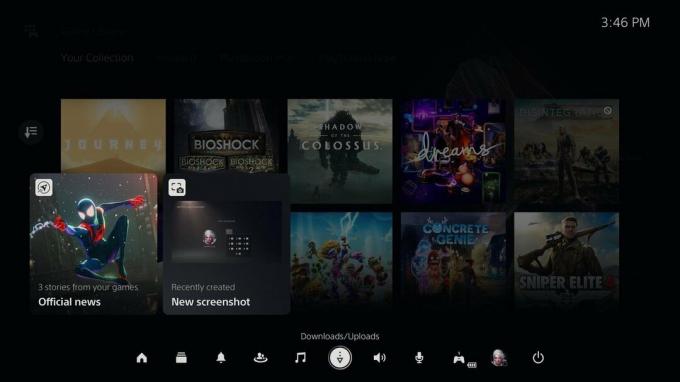 Źródło: Android Central
Źródło: Android Central - Jeśli nie ma ikony pobierania / przesyłania (strzałka skierowana w dół), nie masz żadnej aktywne pobierania.
- Jeśli widzisz Pobieranie / przesyłanie ikonę (wokół środka wiersza), wybierz ją.
-
Podświetl wszystkie pobierane gry i naciśnij Opcje na kontrolerze.
 Źródło: Android Central
Źródło: Android Central -
Wybierz Wstrzymaj wszystko.
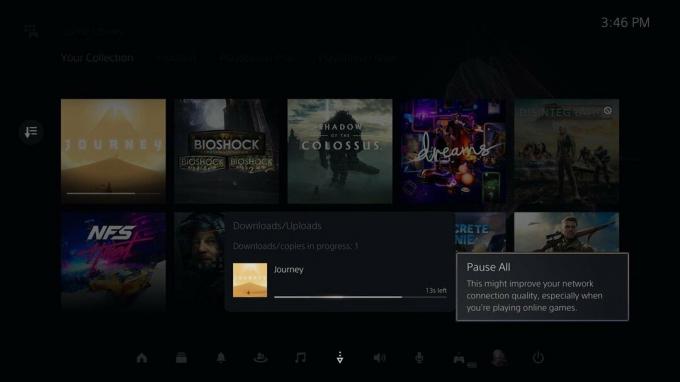 Źródło: Android Central
Źródło: Android Central
Jeśli chcesz później wznowić pobieranie gier, wykonaj następujące kroki:
- wciśnij Przycisk PS na kontrolerze, aby otworzyć Centrum sterowania.
- Wybierz Pliki do pobrania.
-
Zaznacz grę i naciśnij X na kontrolerze, aby go wybrać.
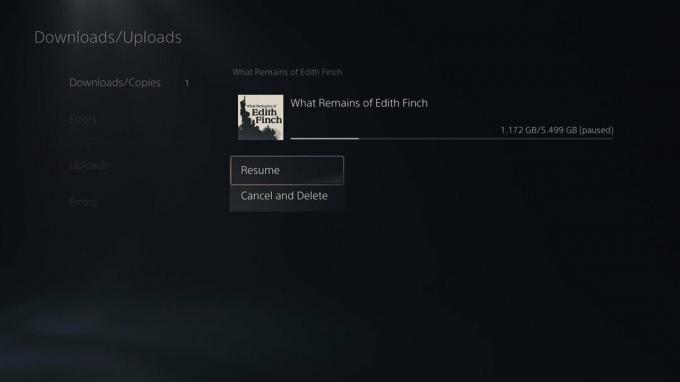 Źródło: Android Central
Źródło: Android Central - Zaznacz grę, którą chcesz wznowić, i wybierz Wznawianie.
Korzystanie z połączenia przewodowego zamiast Wi-Fi
Połączenie przewodowe zawsze będzie szybsze niż Wi-Fi w tej samej sieci. Zapewnia również większą stabilność i niezawodność. Oto jak je skonfigurować.
- Iść do Ustawienia.
- Wybierz Sieć.
-
Wybierz Ustawienia.
 Źródło: Android Central
Źródło: Android Central - Wybierz Skonfiguruj połączenie internetowe.
-
Przewiń w dół i wybierz Skonfiguruj ręcznie.
 Źródło: Android Central
Źródło: Android Central -
Wybierz Użyj kabla LAN.
 Źródło: Android Central
Źródło: Android Central - Zmień ustawienia, których chcesz użyć na następnym ekranie, i wybierz Gotowe.
Twój PS5 powinien automatycznie wykryć sieć z podłączonego kabla Ethernet. Jeśli nie masz możliwości korzystania z kabla LAN, upewnij się, że PS5 znajduje się jak najbliżej routera. Im bliżej, tym lepszy sygnał bezprzewodowy.
Korzystanie z trybu spoczynku w celu zwiększenia prędkości pobierania
To było coś na PS4, co gracze twierdzili, że zwiększają nieco prędkość pobierania, chociaż Sony nigdy oficjalnie nie określiło tego jako zaletę tej funkcji. Niezależnie od tego ma sens, aby gry pobierały się szybciej w trybie spoczynku, nawet nieznacznie. Twoja konsola skupia się wyłącznie na wykonywanym zadaniu, bez rozpraszania uwagi.
- Iść do Ustawienia.
- Wybierz System.
-
Wybierz Oszczędzanie energii.
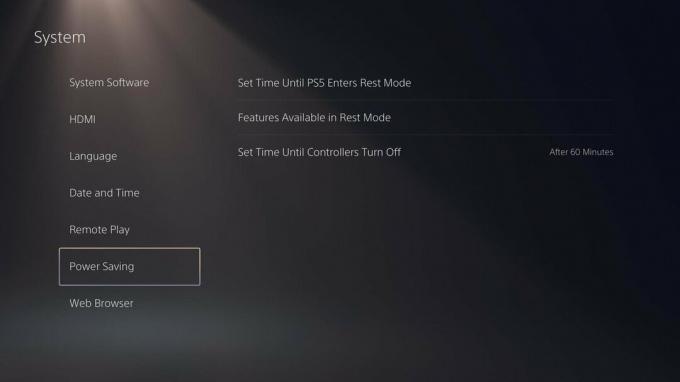 Źródło: Android Central
Źródło: Android Central -
Wybierz Funkcje dostępne w trybie spoczynku.
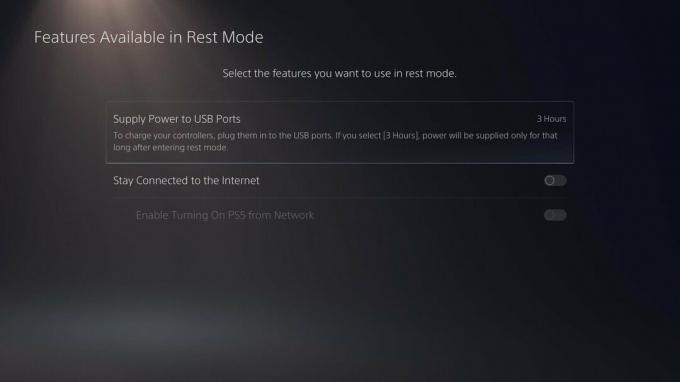 Źródło: Android Central
Źródło: Android Central - Przełącznik Pozostań w kontakcie z Internetem na.
Aby upewnić się, że gry automatycznie aktualizują się w trybie spoczynku:
- Iść do Ustawienia.
- Przewiń w dół i wybierz Zapisane dane i ustawienia gry / aplikacji.
-
Wybierz Automatyczne aktualizacje.
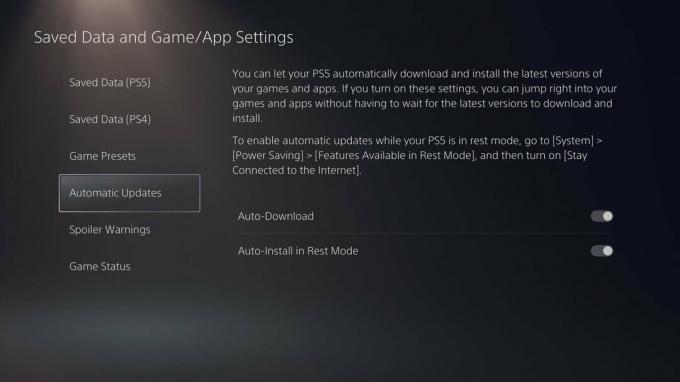 Źródło: Android Central
Źródło: Android Central - Przełącz oba Automatyczne pobieranie i Automatyczna instalacja w trybie spoczynku.
Aby przejść do trybu spoczynku, po prostu wybierz tę opcję, gdy jesteś w menu zasilania.
Zaktualizuj oprogramowanie do najnowszej wersji
Zawsze warto aktualizować oprogramowanie układowe systemu. W starszym oprogramowaniu mógł występować błąd, który spowalniał prędkość pobierania z tego czy innego powodu, lub nowsza aktualizacja oprogramowania może być po prostu lepiej zoptymalizowana. W każdym razie dobrze jest upewnić się, że korzystasz z najnowszej wersji.
- Iść do Ustawienia.
- Wybierz System.
- Wybierz Oprogramowanie systemowe.
- Wybierz Aktualizacja i ustawienia oprogramowania systemowego.
-
Wybierz Zaktualizuj oprogramowanie systemowe.
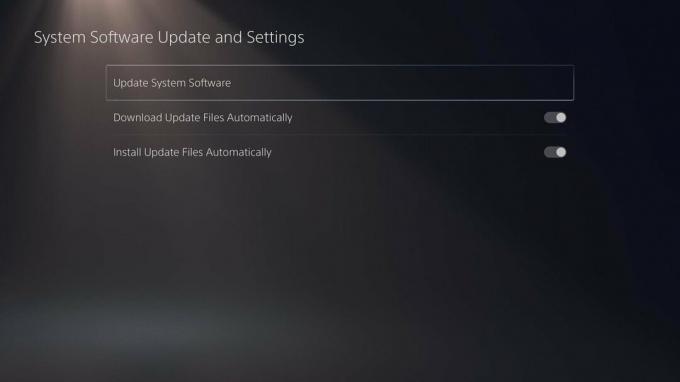 Źródło: Android Central
Źródło: Android Central -
Wybierz Aktualizuj za pomocą Internetu.
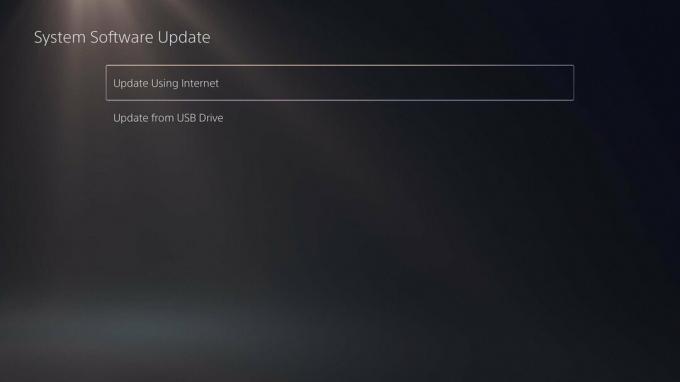 Źródło: Android Central
Źródło: Android Central
Zmiana ustawień DNS
DNS (Domain Name System) to serwer, który ma ogromną listę adresów IP, który łączy konsumentów z siecią, z której chcieliby korzystać na zapleczu. Wykonuje się te same czynności, co podczas konfigurowania połączenia przewodowego, ale podamy Ci niektóre szczegółowe informacje, które chcesz wprowadzić. Korzystanie z DNS Google (8.8.8.8 przez 8.8.4.4) powinno zapewnić największe prędkości.
- Iść do Ustawienia.
- Wybierz Sieć.
- Wybierz Ustawienia.
- Wybierz Skonfiguruj połączenie internetowe.
-
Przewiń w dół i wybierz Skonfiguruj ręcznie.
 Źródło: Android Central
Źródło: Android Central - Wybierz Użyj kabla LAN.
-
Wybierz DNS.
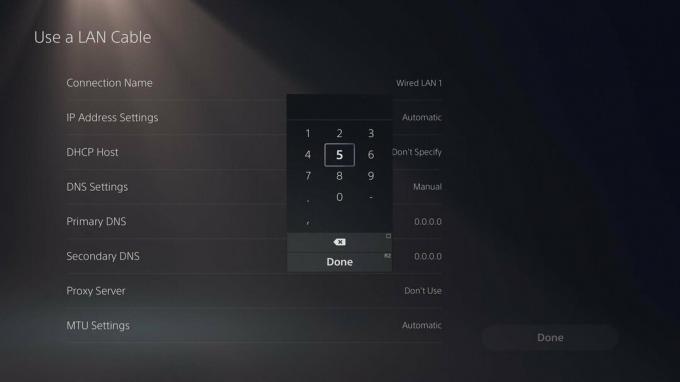 Źródło: Android Central
Źródło: Android Central - Zmienić Podstawowy DNS do 8.8.8.8.
- Zmień Secondary DNS na 8.8.4.4.
- Wybierz Gotowe.
Sprawdzanie przepustowości modemu
Twoje łącze internetowe to maksymalna ilość danych, które można przesłać w określonym czasie przez sieć. W zależności od przepustowości prędkość pobierania na PS5 może wzrosnąć lub spaść. Zwykle jest to mierzone w Mb / s (megabitach na sekundę), ale niektórzy dostawcy Internetu oferują usługę o szybkości Gb / s (gigabitów na sekundę). 1 Gb / s to 1000 Mb / s.
Aby sprawdzić prędkość Internetu, przejdź do Speedtest.net.
Chociaż jest kilka świetne routery Wi-Fi do gier, prawda jest taka, że prawdopodobnie nie potrzebujesz najdroższego z nich, aby uzyskać dobrą obsługę.
Aktualizowanie usługi internetowej
Jeśli uważasz, że Twoja usługa działa zbyt wolno, możesz również ulepszyć usługę internetową lub całkowicie zmienić dostawców usług internetowych w zależności od regionu i ilości pieniędzy, które chcesz wydać.
Jennifer Locke
Jennifer Locke prawie całe życie gra w gry wideo. Jeśli nie ma kontrolera w jej rękach, jest zajęta pisaniem o wszystkim, co dotyczy PlayStation. Na Twitterze można znaleźć jej obsesję na punkcie Gwiezdnych Wojen i innych geeków @ JenLocke95.
